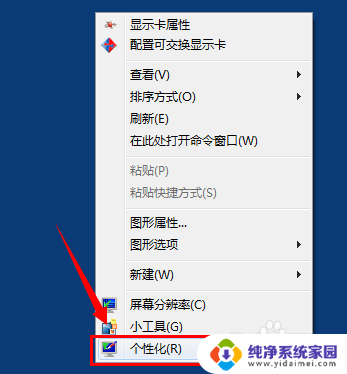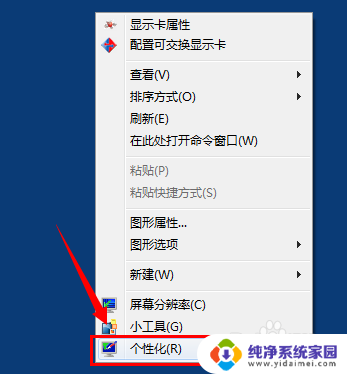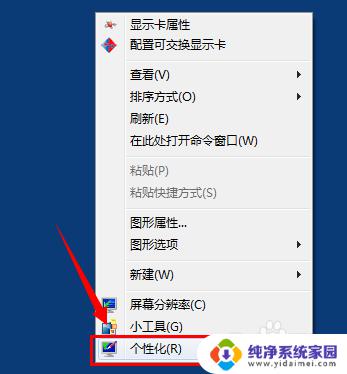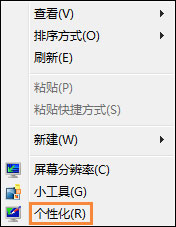win7怎么调节字体大小 如何修改Win7默认字体大小
更新时间:2023-12-29 13:36:11作者:jiang
Win7作为一个流行的操作系统,其用户界面设计简洁而方便使用,有时候我们可能会觉得系统默认的字体大小不太合适,要么太小让我们费眼,要么太大影响了页面的整体美观。如何调节Win7的字体大小呢?调节字体大小并不复杂,只需要按照一些简单的步骤就可以轻松实现。在本文中我们将介绍如何修改Win7的默认字体大小,让您的电脑界面更加符合个人需求和喜好。
具体步骤:
1.当然可以的,找到桌面空白区域右键---选择“个性化”如下图
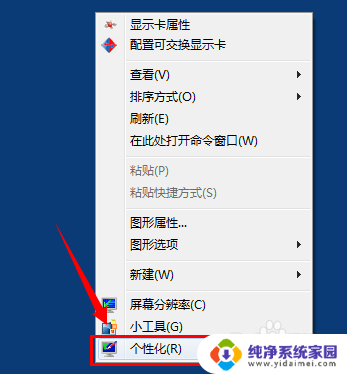
2.点击 “外观和个性化”设置选项中,找到“显示”功能
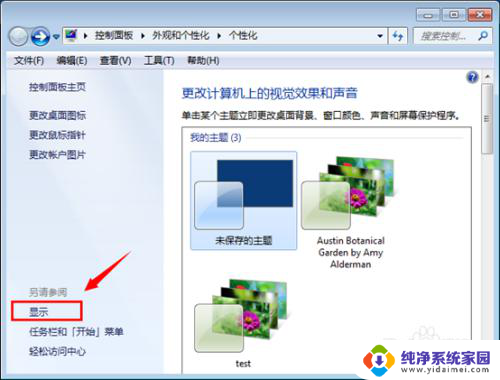
3.出现的显示功能对话框中,找到“设置自定义文本大小DPI”的设置选项,如箭头位置
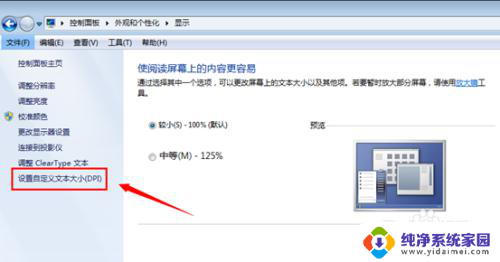
4.在自定义DPI设置中,默认是100%的大小。可以进行调整选择,如选择200%就是放大2倍
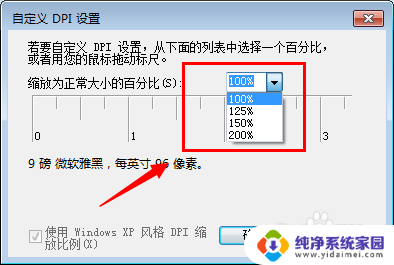
5. 设置好之后,在显示菜单中会有“是阅读屏幕上的内容更容易”出现了刚刚的几个选项。应用点击“立即注销”可以马上生效
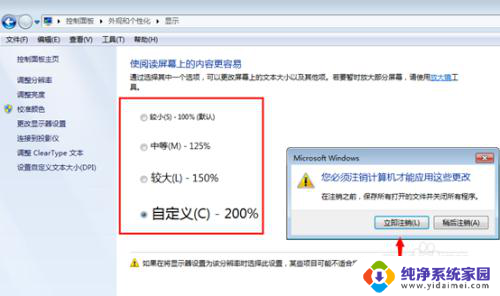
以上是win7调节字体大小的全部内容,如果您还不懂,请按照本文介绍的步骤进行操作,我们希望这篇文章能帮到您。